- Дизайн
- Продукт
- шаблоны
- Клипарты
- Рисование
- Текст
- Изображений
- Layers
Режим свободного рисования
Сохранить этот цвет
Обратите внимание, необходимо использовать цвета, которые используются для выбора на вкладе продукт
Щелкните или перетащите, чтобы добавить текст
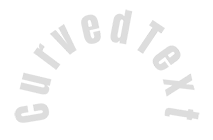

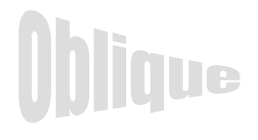






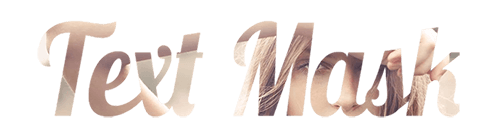
Щелкните или перетащите изображения сюда
Сообщение об ошибках
Сообщите нам, если вы обнаружите какие-либо ошибки в этом инструменте дизайна или просто ваше мнение по его улучшению .
Советы: если вы хотите отправлять контент со скриншотами или видео, вы можете загрузить их на imgur.com или любые сервисы дисков и поместите здесь ссылки .
-
Начните проектирование, добавляя объекты с левой стороны
- Все выбранные объекты сгруппированы | Разгруппировать?
- Группировать объекты Сгруппировать положение выбранных объектов
-
-
Параметры заливки
-
-
-
Автоматически выравнивать позицию <br> активного объекта с другими объектами. -
ON: оставить все текущие объекты и добавить шаблон в <br> OFF: очистить все объекты перед установкой шаблона -
Заменить выбранный объект изображения вместо создания нового
-
- Заменить изображение
- Обрезка
-
Маска
-
Выбрать слой маски
-
-
Удалить фон
-
Удалить фон
-
Глубокий:
-
Режим:
-
-
Фильтры
-
Фильтры
-
- Original
- B&W
- Satya
- Doris
- Sanna
- Vintage
- Gordon
- Carl
- Shaan
- Tonny
- Peter
- Greg
- Josh
- Karen
- Melissa
- Salomon
- Sophia
- Adrian
- Roxy
- Singe
- Borg
- Ventura
- Andy
- Vivid
- Purple
- Thresh
- Aqua
- Edge wood
- Aladin
- Amber
- Anne
- Doug
- Earl
- Kevin
- Polak
- Stan
-
Яркость:
-
Насыщенность:
-
Contrast:
-
- Очистить фильтры
- Щелкните, затем перетащите мышь, чтобы начать рисовать . Ctrl+Z = undo, Ctrl+Shift+Z = redo
- QRCode текст
-
Параметры заливки
-
Параметры заливки
-
Прозрачный:
-
Ширина мазка:
-
Цвет обводки:
-
- Разгруппировать позицию
-
Упорядочить слои
-
Должность
-
Положение объекта
Заблокировать положение объекта:
-
Центр по вертикали
-
Вверху слева
-
Верх по центру
-
Вверху справа
-
По центру по горизонтали
-
В центре слева
-
Средний центр
-
В центре справа
- Нажмите ← ↑ → ↓ для перемещения на 1 пиксель, <br> Нажмите одновременно клавишу SHIFT для перемещения на 10 пикселей
-
Внизу слева
-
Внизу по центру
-
Внизу справа
-
-
Transforms
-
Повернуть:
-
Skew X:
-
Skew Y:
-
Флип X:
Флип Y:
Свободное преобразование нажатием SHIFT ⤡
-
-
Семейство шрифтов
-
Редактировать текст
-
Редактировать текст
-
-
Размер шрифта:
-
Межбуквенный интервал
-
Высота строки
-
-
Текстовые эффекты
-
Текстовые эффекты
-
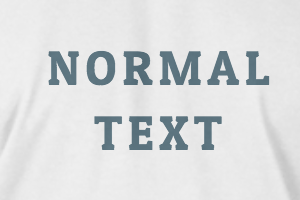
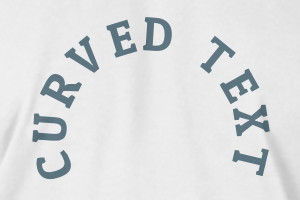

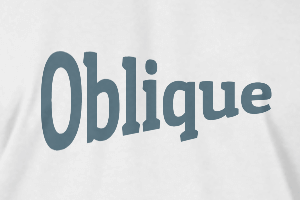
-
Радиус
-
Интервал
-
Кривая
-
Высота
-
Смещение
-
Трезубец
-
-
Выравнивание текста
- Верхний / нижний регистр
- Толщина шрифта полужирным
- Стиль текста курсив
- Подчеркивание текста
Please select a product to start designing
Scroll to zoom